- Зохиолч Jason Gerald [email protected].
- Public 2023-12-16 11:28.
- Хамгийн сүүлд өөрчлөгдсөн 2025-01-23 12:27.
Цаг хугацаа өнгөрөхөд та өөрийн Gmail акаунтыг Facebook, Tagged, Dropbox болон бусад вэбсайт гэх мэт бүх нийгмийн болон санхүүгийн мэдээллийн дансуудад ашиглах үед таны ирсэн имэйл хайрцагт хүсээгүй мессеж, спамаар дүүрэх болно. Дараахь алхамууд нь спам имэйлийг хэрхэн зогсоох, хүсээгүй зурвасаас зайлсхийхийн тулд ирсэн имэйлээ хэрхэн удирдах талаар тайлбарлах болно. Та мөн зар сурталчилгаа хаах замаар ирсэн имэйлийн хайрцгаа "цэвэрлэж", Gmail -ийнхээ туршлагыг сайжруулах боломжтой.
Алхам
4 -ийн 1 -р хэсэг: Спамыг эхнээс нь зогсоох
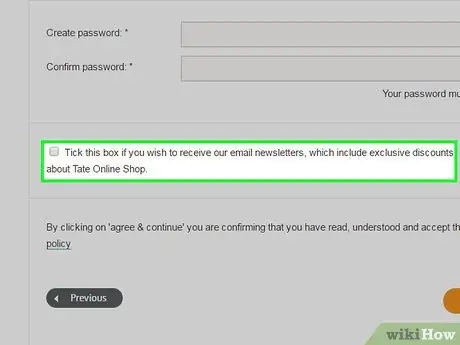
Алхам 1. Gmail -ийн гаднаас эхэл
Та Gmail -ийг ашиглан данс үүсгэх эсвэл өөр вэбсайтад нэвтрэх үед тухайн вэбсайтыг Gmail -ийн ирсэн имэйл хайрцагт илгээхийг бүү мартаарай. Хэрэв та тухайн сайтад итгэж, сайтаас шинэчлэлт авахыг хүсч байвал вэбсайтад зурвас илгээхийг зөвшөөрч болно. Гэсэн хэдий ч илүү сайн санагдаж байвал "Gmail -дээ шинэчлэлт илгээхийг зөвшөөрнө үү" гэсэн нүдийг бүү тэмдэглээрэй.
4 -р хэсгийн 2: Gmail дээр шүүлтүүр ашиглах
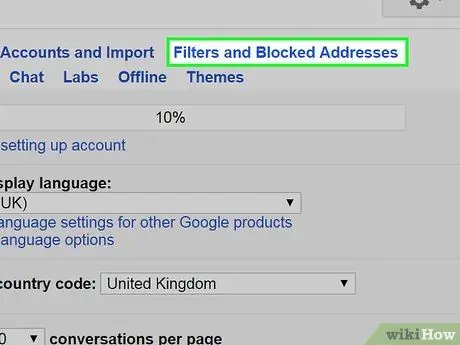
Алхам 1. Шүүлтүүр бүхий спам имэйлийг зогсоох
Энэ бол спамыг зогсоох хамгийн хялбар арга юм. Хэрэв таны ирсэн имэйл хайрцгийг байнга “дардаг” зарим вэбсайт байдаг гэж та бодож байвал доор тайлбарласны дагуу захиалгат шүүлтүүр үүсгэж болно.
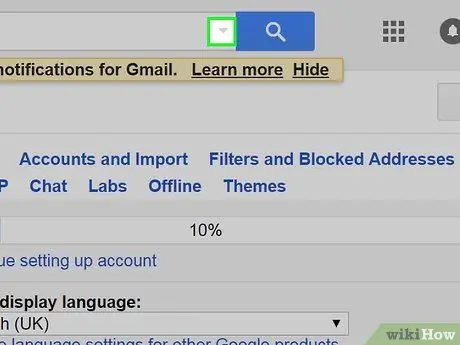
Алхам 2. Хуудасны дээд хэсэгт байрлах хайлтын талбар дахь доош сумыг дарна уу
Шинэ цонх нээгдэх бөгөөд та хайлтын шалгуурыг тодорхойлж болно.
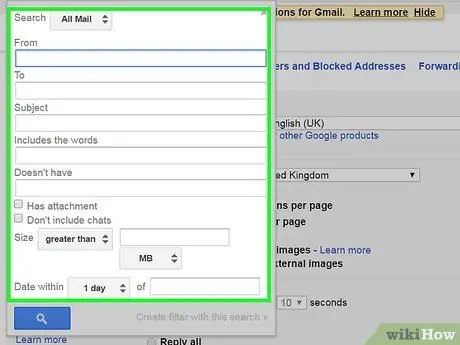
Алхам 3. Хайлтын шалгуурыг оруулна уу
Хайлт зөв хийгдсэн эсэхийг шалгахын тулд "Хайх" товчийг дарна уу. Өмнө оруулсан хайлтын шалгуур бүхий цонхыг харуулахын тулд доош сумыг дахин дарна уу.
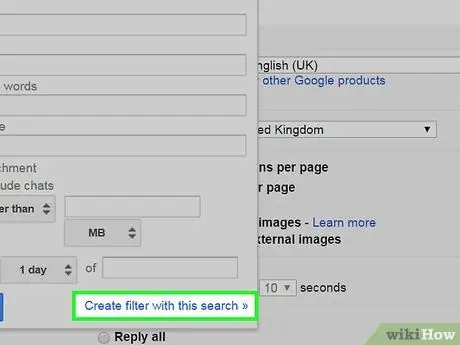
Алхам 4. Цонхны доод хэсэгт байрлах "Энэ хайлтаар шүүлтүүр үүсгэх" товчийг дарна уу
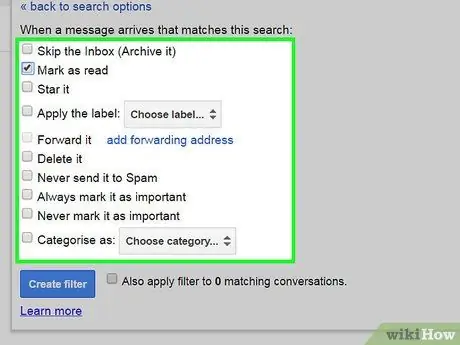
Алхам 5. Хайлтын шалгуурт багтсан мессежүүдэд ашиглахыг хүсч буй үйлдлээ тодорхойл
Хүссэн үйлдлээ хийхийн тулд тохирох нүдийг шалгана уу. Спам имэйлийн хувьд "Үүнийг устгах" хайрцгийг шалгах нь зүйтэй юм.
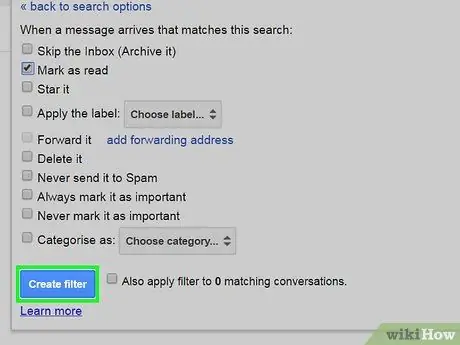
Алхам 6. "Шүүлтүүр үүсгэх" дээр дарна уу
4 -р хэсгийн 3 -р хэсэг: Спам имэйлийг устгах
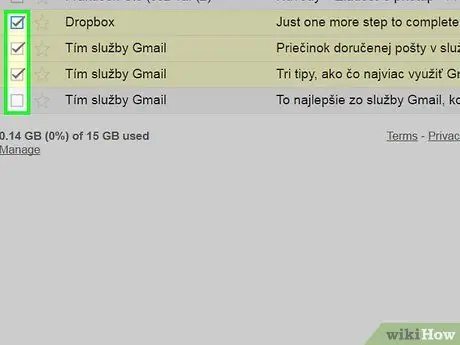
Алхам 1. Тодорхой вэбсайт эсвэл хувь хүмүүсээс хүсээгүй имэйлийг дарцаглаарай
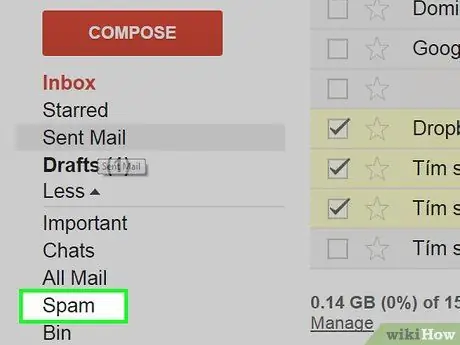
Алхам 2. Gmail хуудасны зүүн талд байгаа "Спам" холбоос дээр дарна уу
Хэрэв та хуудасны зүүн талд "Спам" холбоосыг харахгүй бол шошгоны жагсаалтын доод хэсэгт байрлах "Илүү их" цэсийг дарна уу.

Алхам 3. Устгахыг хүсч буй зурвасуудаа сонгоод "Үүрд устгах" дээр дарна уу
Та "Бүх спам мессежийг одоо устгах" холбоос дээр дарж бүх зурвасыг устгах боломжтой.
Gmail нь зарим зурвасыг спам гэж тэмдэглэсэн болохыг "мэдэж", цаашид зохих арга хэмжээг авах болно. Гэсэн хэдий ч Gmail үргэлж зөв алхам хийдэггүй. Заримдаа нээгдээгүй мессежүүд байдаг бөгөөд та үнэхээр хадгалахыг хүсдэг. Эцэст нь та ирсэн имэйлийн "цэвэрлэх" хэсэгт байгаа эдгээр мессежийг устгадаг боловч та илгээгчийн илгээсэн имэйлийг захиалахыг хүсч байна. Ихэвчлэн ийм мессежийг Gmail спам гэж үздэг. Gmail эдгээр зурвасуудад "Спам" фолдероос хандах ёстой бөгөөд ингэснээр Gmail цаашид спам гэж тооцогдохгүй гэдгийг ойлгох болно
4 -р хэсгийн 4: Gmail Ирсэн имэйлийг шошготой удирдах
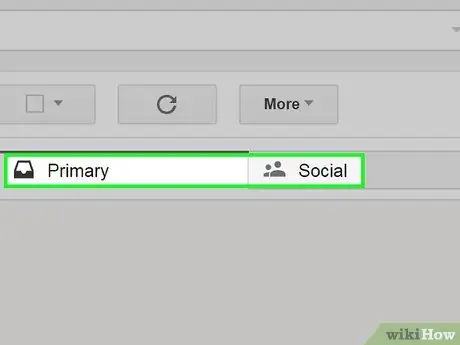
Алхам 1. Мессежүүдийг эрэмбэлэхийн тулд имэйлээ эрэмбэл
Gmail нь ирж буй зурваст зориулсан гурван ангилалтай байдаг. Анхан шатны ”, “ Нийгмийн ", ба" Урамшуулал " Та илүү олон ангилал нэмж эсвэл нэг ангиллыг нөгөөгөөр нь нэгтгэж болно. Шошго үүсгэснээр та ямар зурвасыг спам болон бусад чухал мессеж гэж ангилж болохыг тодорхойлох боломжтой.
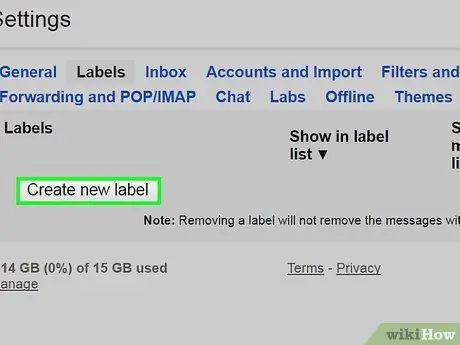
Алхам 2. Тохиргооны цэсэн дээр шошго нэмнэ үү
"Тохиргоо" -"" Шошго " ->" Шинэ шошго үүсгэх "цэсийг нээнэ үү. Та шошго үүсгэх үедээ ганц илгээгчийн мессежийг сонгож, хүлээн авахдаа тодорхой шошгонд оноож болно. Хайлтын талбайн хажууд байрлах доош сумыг дараад илгээгчийн имэйл хаяг эсвэл тодорхой хэллэгийг оруулна уу.






